 安裝配置
安裝配置
# FastDesk 安裝配置
# 1. 簡介
FastDesk是企業遠端桌面工具。
注意
初次使用 FastDesk 的使用者,請務必完整閱讀目前頁面的說明,並按照說明指示進行配置,否則將不能實現預期功能。
請點選鏈接 https://isoface.net/isoface/component/osdownloads/routedownload/general/fastdesk/fastdesk?Itemid=268 (opens new window) 獲取並下載 FastDesk 程式。
# 2. 硬體要求
用於開發環境的FastDesk安裝配置建議如下:
| 配置清單 | 最低配置 | 推薦配置 |
|---|---|---|
| 處理器 | Intel 奔騰G系列 | Intel Core i3系列 |
| 記憶體 | 8 GB RAM | 16 GB RAM |
| 操作系統 | Windows 7 64位 | Windows 10 64位 |
| 網路 | 具有1000MBps的內網訪問速率 | 具有1000MBps的內網訪問速率 |
| 顯示器 | 具有1440*900解析度的19寸以上螢幕 | 具有1920*1080解析度的21寸以上螢幕 |
用於生產環境的FastDesk安裝配置建議如下:
| 配置清單 | 最低配置 | 推薦配置 |
|---|---|---|
| 處理器 | Intel 奔騰G系列 | Intel Xeon E3 |
| 記憶體 | 16 GB RAM | 32 GB RAM |
| 操作系統 | Windows Server 2012R2 64位 | Windows Server 2016 64位 |
| 儲存空間 | 1TB可用空間 | 4TB可用空間 |
| 網路 | 具有1000MBps的內網訪問速率 | 具有1000MBps的內網訪問速率 |
# 3. 註冊
FastDesk總控在初始運行狀態下不能直接運行,需授權后才可繼續使用。

FastDesk總控運行后,打開關於界面,將本機機器碼複製至剪下板中。與愛招飛產品網站或實施服務商取得聯繫獲取註冊金鑰。獲取註冊金鑰時請提供註冊單位資訊以及註冊郵箱,機器碼等資訊,註冊金鑰將在後續通過郵箱發送。如果需註冊為社區版,可根據關於界面的第四條指引進行自助註冊。
獲取到註冊金鑰后,點選 輸入註冊碼...,將註冊金鑰填寫至對應欄位,點選 [註冊] 按鈕,授權資訊中會顯示註冊單位資訊,點選 [確定] 按鈕關閉註冊界面,重新啟動總控以完成註冊。
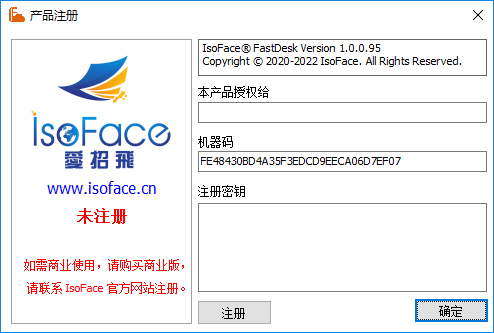
# 4. 安裝部署總控
FastDesk的壓縮包中包含FastDesk企業總控 FastDeskControl,FastDesk服務端 FastDeskServer 與FastDesk客戶端 FastDesk。將三個程式放置於自定位置。
首先運行FastDeskControl.exe,程式啟動后,在程式同級目錄中會自動產生 IsoFace_Set 目錄,將 FastDesk.exe 與 FastDeskServer.exe 放置於 IsoFace_Set\FastDeskControl\Update 目錄下。
在 企業總控 程式中切換至 企業總控 選項卡,檢視目前使用的總控IP是否對應為目標網路的IP地址,如果要切換使用其它IP地址作為企業總控IP地址的,請線點選左下角的 [停止服務] 按鈕,然後在總控IP的下拉選單中選擇新的IP地址,再點選 [重新產生企業服務端、客戶端],打開資源管理器界面,選擇重新產生的企業服務端客戶端地址,建議選擇 IsoFace_Set\FastDeskControl\Update 目錄,產生的程式會放置於 企業發行版本 子目錄中。
。企業服務端產生完成後,點選 [啟動服務] 按鈕重新啟動服務。
# 5. 防火墻設定
如果是在啟用Windows防火墻的WindowsServer環境中部署的總控,需注意在防火墻中要為 FastDeskControl.exe 放通監聽埠。
打開系統的控制面板界面,點選 Windows防火墻。
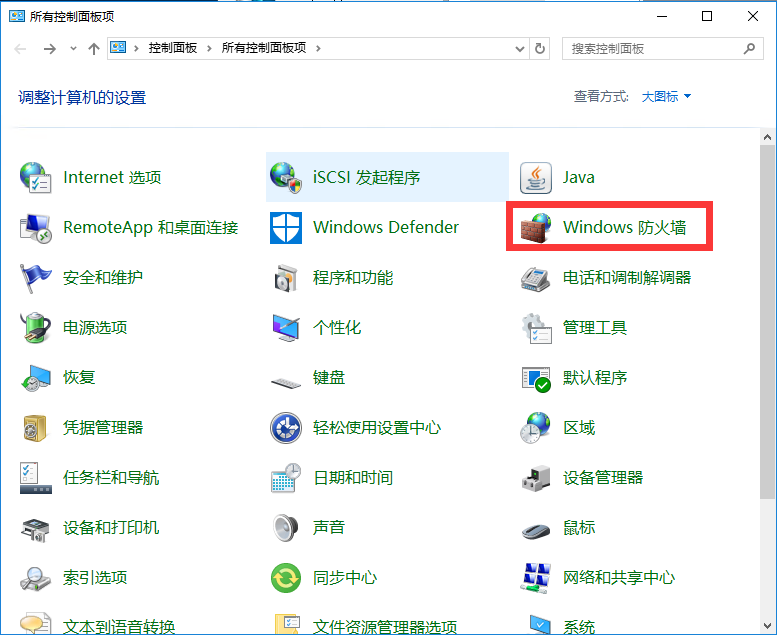
在 Windows防火墻 界面中點選 高級設定,打開高級安全Windows防火墻界面。
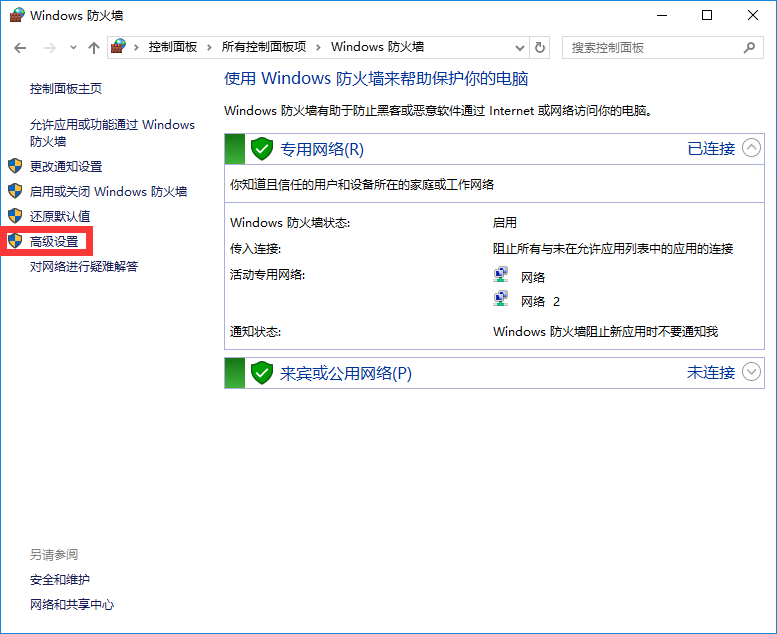
在此界面中,選擇 入站規則。
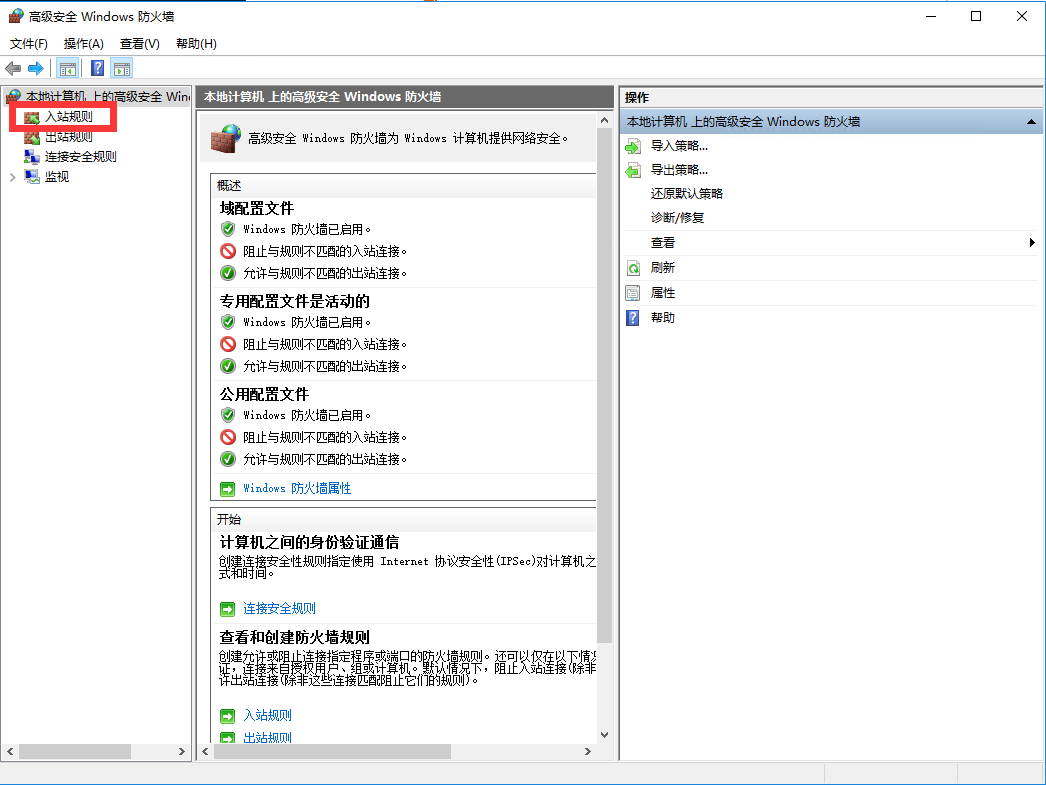
在入站規則界面中,點選 新建規則...,打開 新建入站規則嚮導 界面。
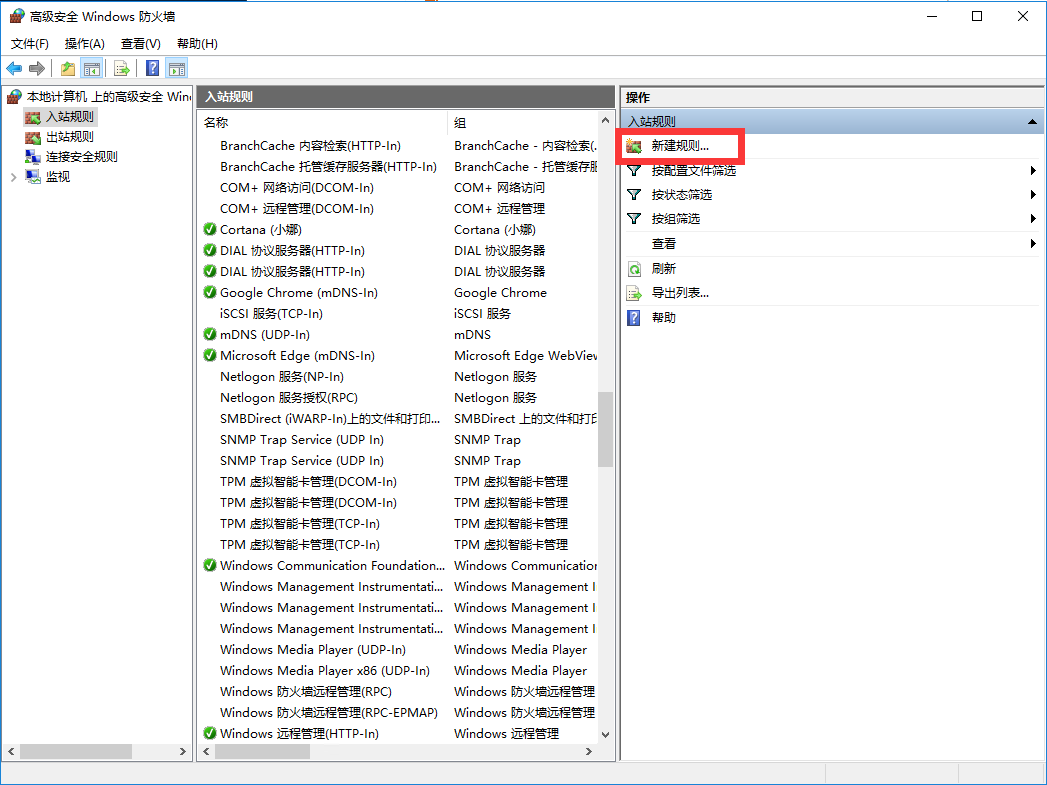
在規則型別界面,選擇 預設選項 程式,點選 [下一步]。
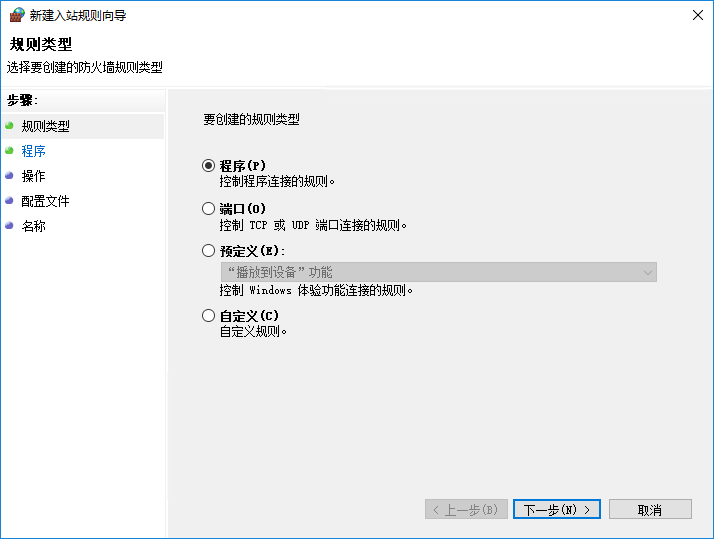
在選擇程式界面,可點選 [瀏覽...] 按鈕,從資源管理器中選擇要放通埠的 FastDeskControl.exe,選擇完成後,程式路徑會顯示程式的目錄,點選 [下一步] 按鈕。
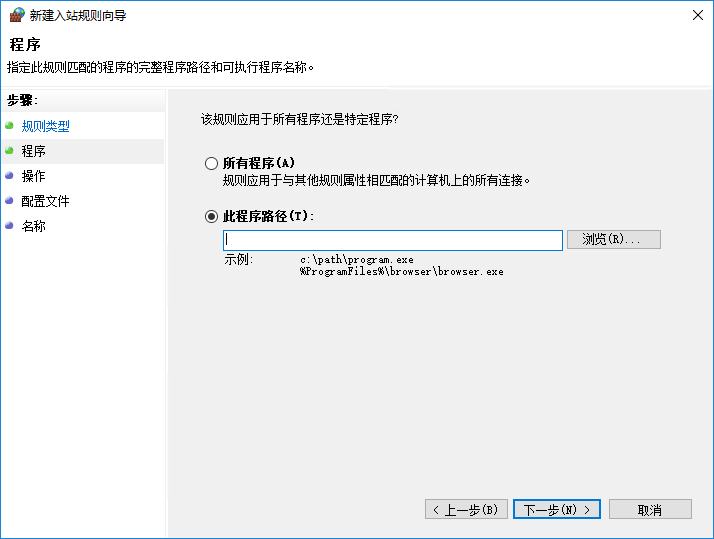
選擇操作界面,設定預設選項 允許連線,點選 [下一步] 按鈕。
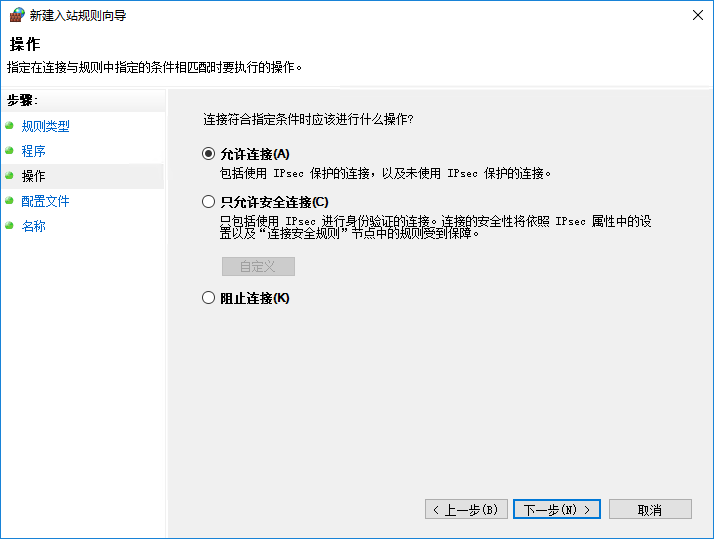
設定配置檔案,保持預設選項,點選 [下一步] 按鈕。
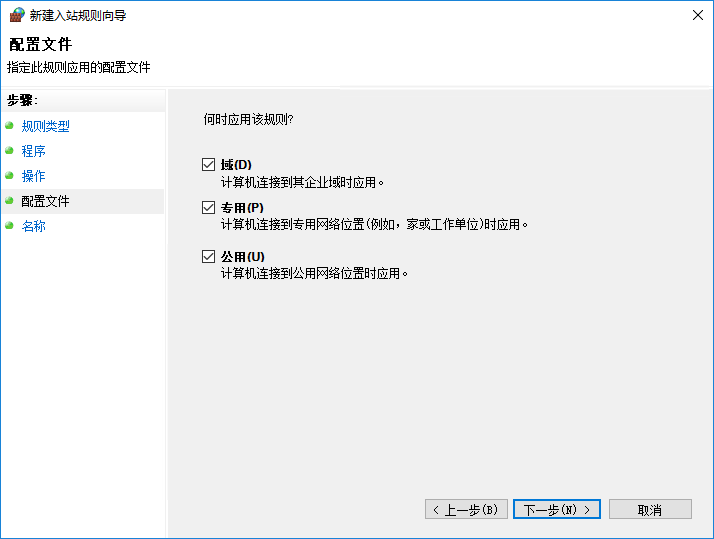
設定入站規則的名稱,填寫完成後,點選 [完成] 按鈕。防火墻配置完畢。
# 6. 安裝部署服務端
從總控的目錄 IsoFace_Set\FastDeskControl\Update\企業發行版本 中複製 FastDeskServer.exe 與 FastDesk.exe 檔案至 FastDeskControl.exe 同級目錄中,覆蓋原始檔案,並運行 FastDeskServer.exe。
首次運行后,FastDeskServer(FastDesk服務端) 連線至 FastDeskControl(FastDesk總控),自動進行設定。
如果是在使用防火墻的WindowsServer中使用,則需要配置防火墻資訊,參考防火墻設定 設定 FastDeskServer.exe。
# 7. 啟動客戶端
運行 FastDesk.exe ,打開客戶端界面。首次運行時會檢查系統環境並建立必要的設定檔案,隨後客戶端會自動重啟。檢查客戶端的運行情況,如果客戶端的指示燈為綠色,界面中顯示本地識別碼與本機驗證碼資訊,則連線成功。
# 8. 刪除
客戶端、服務端、總控是單檔案,可直接刪除,刪除前,需停止服務,然後再關閉程式,刪除檔案時,如需要同步刪除設定與儲存資訊,請同步刪除同目錄下的 IsoFace_Set 資料夾。
